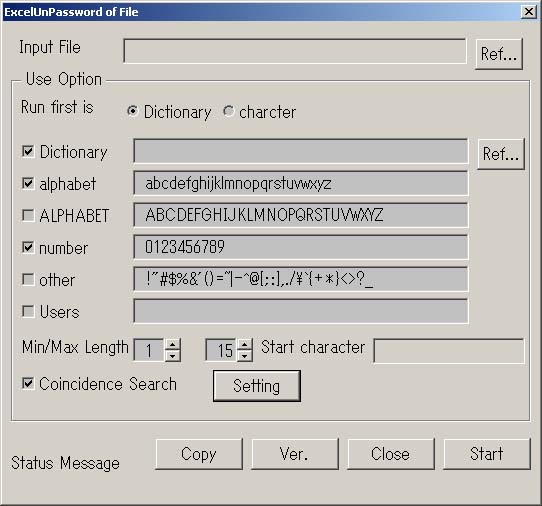
画面キャプチャと項目の説明
UnPassword系の画面です。エクセル、ワードとも共通です。
Copyボタン
Status Messageに表示されているメッセージをクリップボードにコピーします。
Ver.ボタン
バージョンを表示します。Close
画面を閉じます。Start
処理を開始します。Input File
解析するファイルを指定します。横にある「Ref...」ボタンを押してファイル名をセットします。
Use Option
Run first is Dictionary charcter
最初に行う処理を辞書検索か全検索かを指定します。辞書検索を指定した場合、「辞書検索-->全検索」の順に処理を行います。全検索を指定した場合、「全検索-->辞書検索」の順に処理を行います。
Dictionary
辞書検索に使う辞書ファイルを指定します。横にある「Ref...」ボタンを押してファイル名をセットします。
alphabet
全検索に使うアルファベット小文字を指定します。チェックを入れると全検索の処理に一覧に表示されている文字を使用します。一覧の中で使用していないとわかっているものが含まれている場合は該当文字を削除して全検索を行うことが出来ます。
ALPHABET
全検索に使うアルファベット大文字を指定します。
number
全検索に使う数字を指定します。
other
全検索に使う記号を指定します。
Users
全検索に使う漢字、外字等を指定します。
Min/Max Length
検索を行うパスワードの最小値、最大値の桁数を指定します。
Start character
検索開始時の文字列が表示されています。何も表示されていない場合は処理を開始した後に指定した文字と桁数により自動的に計算されて表示されます。
Coincidence Search(固定検索)
チェックを入れるとパスワードの前または後に文字列を固定して検索を行うことが出来る固定検索が有効になります。Settingボタンを押すと以下のウインドウが表示されます。
Front前に固定する文字列を指定します。Back後に固定する文字列を指定します。Front and Back前と後に固定する文字列を指定します。
処理結果画面です。忘れていたパスワードabcを見つけることが出来ました(参考 CPU ペンティアム4の2GHzで処理時間9秒)。
(C)copyright 2001 - 2005 acchi All Rights Reseved